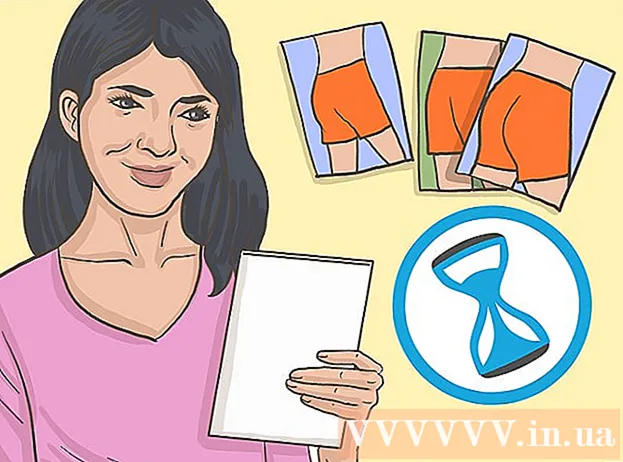ກະວີ:
John Stephens
ວັນທີຂອງການສ້າງ:
25 ເດືອນມັງກອນ 2021
ວັນທີປັບປຸງ:
1 ເດືອນກໍລະກົດ 2024
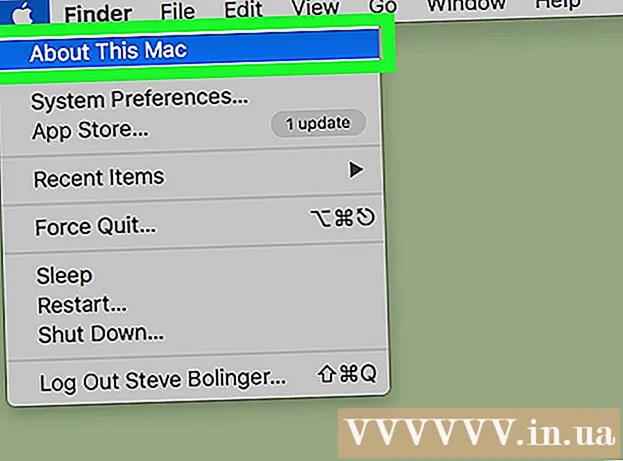
ເນື້ອຫາ
ມັນມີສອງຊະນິດຂອງຄວາມຊົງ ຈຳ ໃນຄອມພີວເຕີ້. ຄວາມຊົງ ຈຳ ທາງຮ່າງກາຍແມ່ນຄວາມສາມາດຂອງຮາດດິດ, ເຊິ່ງ ກຳ ນົດ ຈຳ ນວນເອກະສານທີ່ຄອມພິວເຕີສາມາດເກັບໄດ້. ຫນ່ວຍຄວາມ ຈຳ ທີ່ເຂົ້າເຖິງແບບສຸ່ມ (RAM) ສ່ວນໃຫຍ່ຈະ ກຳ ນົດຄວາມໄວໃນການປະມວນຜົນຂອງຄອມພິວເຕີຂອງທ່ານ. ຄວາມຊົງ ຈຳ ທັງສອງສາມາດທົດສອບໄດ້ງ່າຍ, ບໍ່ວ່າຈະຢູ່ໃນຄອມພີວເຕີ້ຫລື Mac.
ຂັ້ນຕອນ
ວິທີທີ່ 1 ຂອງ 4: ກວດສອບຄວາມ ຈຳ ໃນຮາດດິດໃນ Windows
ຈົ່ງຮູ້ໄວ້ວ່າຄວາມຊົງ ຈຳ ທາງກາຍແມ່ນຊ່ອງທີ່ເກັບໄວ້ໃນຄອມພີວເຕີ້. ໜ່ວຍ ຄວາມ ຈຳ ທາງຮ່າງກາຍເກັບຮັກສາເພງ, ຮູບພາບ, ແຟ້ມເອກະສານແລະອື່ນໆ (ເຊັ່ນ USB ຫລືຮາດດິດ). ແລະ RAM ແມ່ນປັດໃຈທີ່ຕັດສິນໃນການເຮັດວຽກຂອງຄອມພິວເຕີ້.
- ໜ່ວຍ ຄວາມ ຈຳ ມີສອງປະເພດຄື: ໜ່ວຍ ຄວາມ ຈຳ ທາງກາຍແລະຄວາມ ຈຳ ເຂົ້າ (Random). ຖ້າທ່ານກັງວົນກ່ຽວກັບຄວາມສາມາດດັ່ງກ່າວທ່ານຄວນກວດເບິ່ງຄວາມຊົງ ຈຳ ຂອງຮ່າງກາຍ. ຖ້າທ່ານກັງວົນກ່ຽວກັບຄວາມໄວ, ກວດເບິ່ງ RAM ຂອງທ່ານ.

ທ່ອງໄປຫາສ່ວນ "ຄອມພິວເຕີ້"’ ຢູ່ໃນປ່ອງຢ້ຽມ. ກົດທີ່ Start ໃນແຈເບື້ອງຊ້າຍລຸ່ມຂອງ ໜ້າ ຈໍ. ຈາກນັ້ນ, ກົດທີ່ "Computer."
ຢູ່ເບື້ອງຊ້າຍຂອງ ໜ້າ, ກົດທີ່ຮາດດິດທີ່ທ່ານຕ້ອງການທົດສອບ. ເບິ່ງທີ່ drive "Windows (C :)" ຢູ່ ໜ້າ ຈໍ. ນີ້ແມ່ນຮາດດິດທົ່ວໄປທີ່ຄົນໃຊ້ຫຼາຍທີ່ສຸດ (ເຖິງຢ່າງໃດກໍ່ຕາມ, ທ່ານຍັງສາມາດກວດສອບໄດທັງ ໝົດ ຖ້າທ່ານຕ້ອງການ). ຮາດດິດມີໄອຄອນຮູບສີ່ຫລ່ຽມສີຂີ້ເຖົ່າ.
- ຖ້າທ່ານບໍ່ເຫັນຮາດດິດ, ກົດສາມຫລ່ຽມນ້ອຍໆຂ້າງຖັດຈາກ "ຄອມພິວເຕີ."

ເບິ່ງຢູ່ໃນປ່ອງລາຍລະອຽດທີ່ຢູ່ທາງລຸ່ມຂອງປ່ອງຢ້ຽມເພື່ອເບິ່ງວ່າມີພື້ນທີ່ຫວ່າງເທົ່າໃດ. ທ່ານຄວນຈະເຫັນເສັ້ນ "____ GB ໂດຍບໍ່ເສຍຄ່າ ____ GB".
ເປີດ Windows Explorer ແລະກວດເບິ່ງສ່ວນ "ຄຸນສົມບັດ" ຂອງແຕ່ລະໄດ. ຖ້າທ່ານບໍ່ສາມາດ ດຳ ເນີນການກັບຂ້າງເທິງນີ້ແລ້ວນີ້ແມ່ນອີກວິທີ ໜຶ່ງ ເພື່ອທົດສອບຄວາມຊົງ ຈຳ ຂອງທ່ານ. ໃນ ໜ້າ ຈໍ Windows Explorer, ໃຫ້ກົດຂວາໃສ່ drive (C :) ແລະເລືອກ "Properties". ປະລິມານທັງ ໝົດ ຂອງພື້ນທີ່ແລະ ໜ່ວຍ ຄວາມ ຈຳ ທີ່ ກຳ ລັງໃຊ້ຢູ່ຈະປາກົດ. ທ່ານສາມາດທົດສອບໄດຫຼາຍໆໄດ (ຖ້າມີ). ໂຄສະນາ
ວິທີທີ່ 2 ຂອງ 4: ກວດສອບ RAM ໃນ Windows

ກົດປຸ່ມ "ເລີ່ມຕົ້ນ" ຢູ່ເບື້ອງຊ້າຍລຸ່ມຂອງຫນ້າຈໍ. ທ່ານຈໍາເປັນຕ້ອງຊອກຫາ "Windows Explorer" - ປ່ອງຢ້ຽມເພື່ອຈັດຮຽງເອກະສານ. ທ່ານຍັງສາມາດເປີດໂປແກຼມໄດ້ໂດຍການກົດປຸ່ມ "My Computer."
ຊອກຫາ ຄຳ ວ່າ "ຄອມພິວເຕີ້" ໃນແຖບດ້ານຊ້າຍ. ໃນແຖບດ້ານຊ້າຍເທິງ ໜ້າ ຈໍທ່ານຈະເຫັນຕົວເລືອກ "ຄອມພີວເຕີ້ນີ້" ຫລື "ຄອມພິວເຕີ້". ກົດຂວາໃສ່ມັນແລະເລືອກ "Properties" ຢູ່ທາງລຸ່ມຂອງລາຍການວຽກ.
- ຂໍ້ຄວາມຢູ່ເຄິ່ງກາງຂອງ ໜ້າ ຈໍຕອນນີ້ຄວນສະແດງ "ຄວາມ ຈຳ ຕິດຕັ້ງ (RAM):". ນີ້ແມ່ນ ໜ່ວຍ ຄວາມ ຈຳ ຂອງ RAM ຫລືການເຂົ້າເຖິງແບບສຸ່ມຂອງຄອມພິວເຕີ້.
- ປະລິມານ RAM ສູງຂື້ນ, ຄອມພິວເຕີຈະແລ່ນໄວຂື້ນ.
ຫຼື, ເປີດ "ແຜງຄວບຄຸມ" ໃນ Start Menu ແລະກວດເບິ່ງສ່ວນ "ລະບົບແລະຄວາມປອດໄພ""(ຄວາມປອດໄພແລະລະບົບ). ຫຼັງຈາກທີ່ເຂົ້າເຖິງການເຊື່ອມຕໍ່ "ກະດານຄວບຄຸມ" System "ລະບົບແລະຄວາມປອດໄພ" System "ລະບົບ", ຈຳ ນວນ RAM ຈະປາກົດ. ຕົວເລືອກນີ້ຖືກຕິດສະຫຼາກວ່າ "Memory ທີ່ຕິດຕັ້ງແລ້ວ." ໂຄສະນາ
ວິທີທີ່ 3 ຂອງ 4: ກວດສອບຄວາມ ຈຳ ຄອມພິວເຕີ Mac
ເປີດ Finder ແລະຊອກຫາຮາດດິດ. ໂດຍປົກກະຕິແລ້ວ, ຮາດດິດຈະຖືກໃສ່ຊື່ວ່າ "Hard drive". ເຖິງຢ່າງໃດກໍ່ຕາມ, ມັນກໍ່ອາດຈະເປັນການຂັບ (C :).
ກົດປຸ່ມຄວບຄຸມແລະກົດປຸ່ມ drive ແລະເລືອກ "ເອົາຂໍ້ມູນ"(ເບິ່ງຂໍ້ມູນ). ຖ້າໄດຖືກເນັ້ນໃສ່ແລ້ວ, ທ່ານສາມາດກົດ Command + I (capital "i") ເພື່ອເປີດ pane ຂໍ້ມູນ.
ເບິ່ງຂະ ໜາດ ແລະພື້ນທີ່ທີ່ເຫຼືອຢູ່ໃນບ່ອນຂັບ. ຫຼັງຈາກທີ່ທ່ານເປີດຊ່ອງຂໍ້ມູນ, ຊ່ອງຂັບຈະຖືກສະແດງເປັນ GB (gigabytes). ນີ້ແມ່ນຄວາມຊົງ ຈຳ ທີ່ທ່ານມີ ສຳ ລັບເອກະສານເຊັ່ນດົນຕີ, ຮູບພາບແລະເອກະສານ. ໂຄສະນາ
ວິທີທີ່ 4 ຂອງ 4: ກວດສອບຄອມພິວເຕີ້ Mac ຂອງ RAM
ກົດໂລໂກ້ Apple ຢູ່ແຈເບື້ອງຊ້າຍດ້ານເທິງ. Random Access Memory ຫລື RAM ສະແດງຄວາມ ຈຳ ສຳ ລັບວຽກທີ່ໄວໃນຄອມພີວເຕີ້ແລະມີອັດຕາສ່ວນກັບຄວາມໄວໃນການປະມວນຜົນຂອງຄອມພິວເຕີ້. ການຫມູນໃຊ້ການທົດສອບ RAM ໃນ Mac ແມ່ນງ່າຍຫຼາຍ.
ກົດ "ກ່ຽວກັບ Mac ນີ້"(ກ່ຽວກັບຄອມພີວເຕີ້ນີ້). ຂໍ້ມູນສະເພາະຂອງຄອມພິວເຕີຂອງທ່ານ, ລວມທັງ ໜ່ວຍ ຄວາມ ຈຳ ແລະ RAM ທີ່ໃຊ້ແລ້ວຈະປາກົດ. ຖ້າ RAM ຂອງທ່ານບໍ່ສາມາດເບິ່ງເຫັນໄດ້ທັນທີ, ກົດ "ຂໍ້ມູນເພີ່ມເຕີມ" ເພື່ອຊອກຫາມັນ. ຄວາມອາດສາມາດ RAM ແມ່ນວັດໃນ GB, ໂດຍປົກກະຕິປະມານ 4-16GB. ໂຄສະນາ
ຄຳ ເຕືອນ
- ເມື່ອທ່ານກົດໃສ່ຮາດດິດ, ທ່ານຈະສາມາດເຂົ້າເບິ່ງເອກະສານທີ່ຢູ່ໃນຄອມພິວເຕີຂອງທ່ານ. ຢ່າປ່ຽນຂໍ້ມູນເຫລົ່ານີ້.